在新建一个事物后,或者从事物管理的目录浏览中打开一个事物都会进入该事物的编辑界面,下面是编辑界面的基本知识。
1.事物编辑器概览
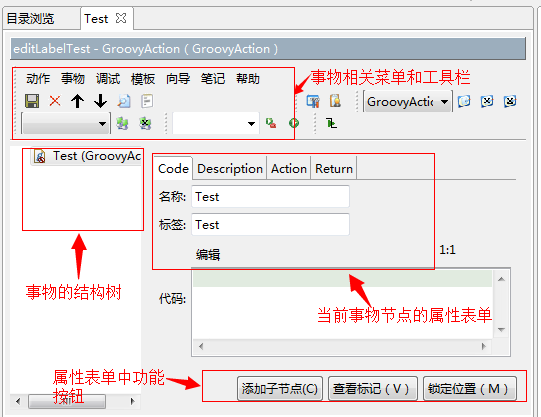
如上图是个事物编辑器的主要内容有:
- 菜单和工具栏
其中菜单是根据当前事物自动生成的,是完全自定义的,而工具栏则是事物编辑器固定的功能栏。
- 事物的结构树
一个事物是由属性和子事物构成的,因此这里显示的是事物的父子结构的结构树。
- 属性表单
当在事物的结构树选择一个节点后,右面显示的是这个节点事物的属性编辑表单,这个编辑表单是通过它的事物描述者动态生成的。
- 属性表单的功能按钮
主要是添加子节点和查看标记、锁定位置等按钮,其中查看标记和锁定位置是编辑的辅助功能。
2.编辑事物
2.1编辑事物的属性
如事物编辑器的概览图,在事物结构树选择一个节点后,后面就会显示该事物的属性编辑表单,通过属性编辑表单可以编辑事物的属性。
2.2切换事物的描述者
一个事物的描述者可能有多个,并且至少有两个,因为XWorker约定了元事物(MetaThing)是任何事物的描述者。
而如果一个事物有多个描述者,这样事物的属性就是通过多个描述者事物定义的了,只通过默认的描述者是不能编辑到所有属性的,样就需要选择和切换不同的描述者来编辑了,方法如下。
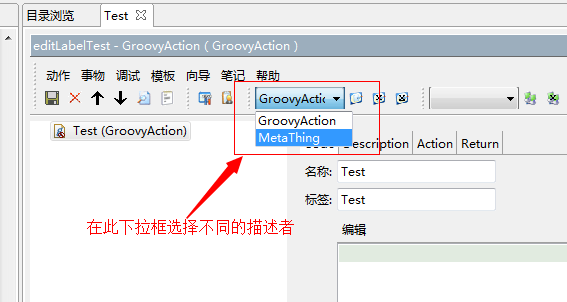
2.3添加事物的子节点
一个事物是由属性和子事物构成的,除了能够编辑属性还要能够编辑子事物,而子事物就是子节点,可以点击属性表单下的添加子节点按钮打开添加子节点的界面。
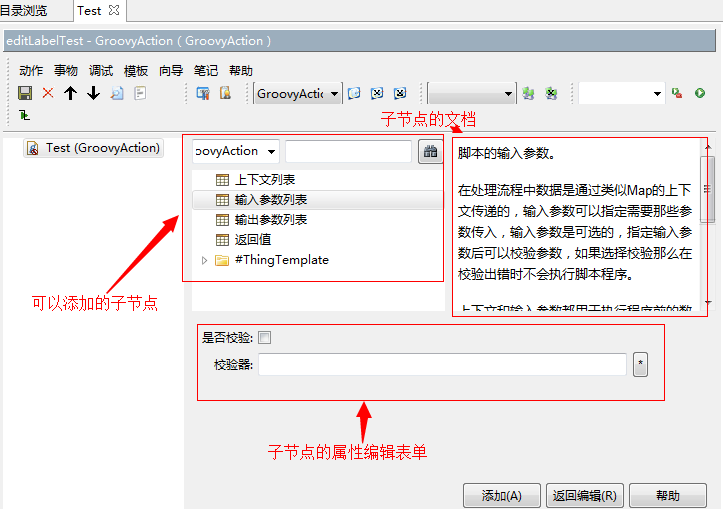
一个事物可以添加的子节点也是由描述者定义的,选择要添加的子节点后点击添加按钮就可以添加一个子节点(子事物)。
2.4保存事物
编辑属性后编辑器就处于脏数据的状态,只有保存后才会存储到文件中,使用Ctr+S快捷键可以保存事物,或点击工具栏的保存按钮也可以保存事物。
需要注意的是当添加了子节点后会自动保存事物。
3.工具栏说明

如图工具栏的按钮功能依次是:
- 保存
 ,保存当前正在编辑的事物。
,保存当前正在编辑的事物。
- 删除
 ,删除当前选中的事物节点,如果是根节点,则会提示是否删除整个事物。
,删除当前选中的事物节点,如果是根节点,则会提示是否删除整个事物。
- 节点移动
 ,上移或者下移当前选中的节点。
,上移或者下移当前选中的节点。
- 查找和替换
 ,打开查找和替换对话框。
,打开查找和替换对话框。
- 编辑模式
 ,切换编辑模式,比如在编辑模板是可能单选框、下拉框等要变成普通的输入框,当前该功能是显示xml。
,切换编辑模式,比如在编辑模板是可能单选框、下拉框等要变成普通的输入框,当前该功能是显示xml。
- 浏览事物的描述者和继承
 ,显示当前节点的所有描述者和继承者,可以快速打开描述和继承。
,显示当前节点的所有描述者和继承者,可以快速打开描述和继承。
- 辅助功能
 ,辅助功能,当前还未完全实现,目的是把一些和当期事物相关的功能集中放在这里,这些功能是可以配置的。
,辅助功能,当前还未完全实现,目的是把一些和当期事物相关的功能集中放在这里,这些功能是可以配置的。
- 描述者
 ,下拉列表显示当前事物的所有类型(描述者),可以添加描述和删除下拉列表选中的描述者。
,下拉列表显示当前事物的所有类型(描述者),可以添加描述和删除下拉列表选中的描述者。
- 继承
 ,下拉列表显示当前事物所继承的所有事物,可以添加继承和删除下拉列表选中的继承。
,下拉列表显示当前事物所继承的所有事物,可以添加继承和删除下拉列表选中的继承。
- 事物的行为
 ,显示当前事物的所有行为,可以启动一个线程执行或在当前线程中执行。
,显示当前事物的所有行为,可以启动一个线程执行或在当前线程中执行。
- 基本编程方法
- 事物管理器主界面
- 创建事物
- 编辑事物
- 描述、继承和动作
- 示例
- 事物模型
- 编程示例
- 框架编程
- 基础事物
- MetaDescriptor3
- Actions
- SimpleControl
- Shell
- 说明
- 常用编程方法
- 事物模型编程
- 函数交互式编程
- 解释模型
- 在代码中处理事物模型
- 事物的行为
- 示例:SWT模型的解释
- 函数交互式编程
- 定义模型的方法
- 1.定义和使用模型的过程
- 2.定义复杂模型的方法
- 1.2.How to define model
- 1.2.1.Define Model
- Edit model
- 1.2.3.Interprete model
- 编程
-
编程
- WEB
- 界面流程
- 函数式编程
- 应用
-
应用
- 应用
Copyright © 2007-2019 XWorker.org 版权所有 沪ICP备08000575号
